
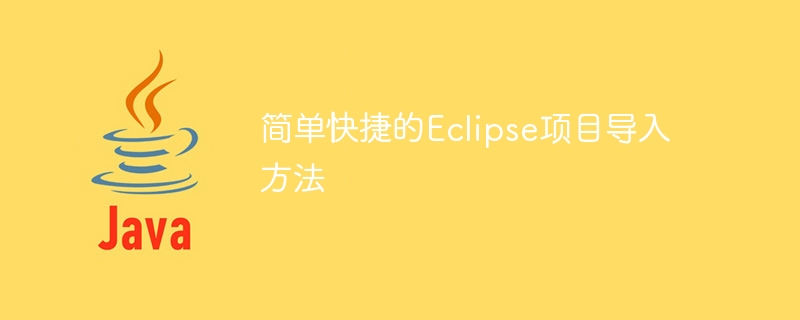
Kaedah import projek Eclipse yang ringkas dan pantas, contoh kod khusus diperlukan
Mengimport projek sedia ada adalah salah satu tugas biasa dalam proses pembangunan. Sebagai persekitaran pembangunan bersepadu yang berkuasa, Eclipse menyediakan fungsi import projek yang mudah, yang boleh membantu pembangun mengimport projek dengan cepat dan memulakan pembangunan. Artikel ini akan memperkenalkan kaedah mudah dan pantas untuk mengimport projek Eclipse dan menyediakan contoh kod khusus untuk membantu pembaca menguasai langkah operasi.
Pertama, kami memerlukan folder projek sedia ada atau pakej termampat (seperti format zip atau tar) sebagai projek yang ingin kami import. Dalam Eclipse, mengimport projek boleh dilakukan dengan langkah berikut:
Langkah 1: Buka Eclipse IDE
Mula-mula, kita perlu membuka Eclipse IDE. Jika anda belum memasang Eclipse IDE, anda boleh memuat turun dan memasang versi terkini daripada tapak web rasmi (https://www.eclipse.org/downloads/).
Langkah 2: Buat ruang kerja baharu (pilihan)
Selepas membuka Eclipse, ruang kerja terakhir yang digunakan akan dimasukkan secara lalai. Jika anda ingin mengimport projek ke dalam ruang kerja baharu, pilih "Fail" -> "Tukar Ruang Kerja" dalam menu dan pilih ruang kerja baharu.
Langkah 3: Import projek
Dalam Eclipse, anda boleh mengimport projek dengan cara berikut:
Pilihan 1: Import folder projek sedia ada
Pilihan 2: Import pakej termampat
Langkah 4: Jalankan projek
Selepas mengimport projek, anda boleh membangunkan dan nyahpepijat. Klik butang Eclipse "Run" untuk menjalankan projek anda. Jika projek anda ialah projek Java, anda boleh menjalankannya dengan mengklik kanan pada projek -> "Jalankan Sebagai" ->
Contoh kod:
Ambil pengimportan folder projek sedia ada sebagai contoh Katakan folder projek anda dinamakan "myproject" dan struktur fail adalah seperti berikut:
myproject/
src/
com/
example/
MyClass.javalib/
library.jar
/
config.properties
Dalam Eclipse, pilih "Fail" -> "Import" dalam menu. Pilih "Umum" -> "Projek Sedia Ada ke Ruang Kerja" dalam dialog import dan klik "Seterusnya". Dalam "Pilih direktori akar", klik butang "Semak imbas", pilih folder "projek saya", dan klik "Selesai" untuk melengkapkan import.
Selepas mengimport, anda boleh melihat projek anda dalam paparan "Project Explorer" Eclipse.
Rujuk projek contoh ini, anda boleh memulakan pembangunan, seperti menulis kod anda dalam fail "MyClass.java" di bawah pakej "com.example". Pada masa yang sama, anda juga boleh menambah pakej JAR bergantung dalam direktori "lib" projek dan menambah fail konfigurasi dalam direktori "sumber".
Ringkasan:
Artikel ini memperkenalkan cara mudah dan pantas untuk mengimport projek Eclipse dan menyediakan contoh kod khusus. Melalui langkah di atas, anda boleh mengimport projek sedia ada dengan mudah dan membangunkan serta menyahpepijatnya dalam Eclipse. Saya harap artikel ini akan membantu anda mengimport projek dalam Eclipse!
Atas ialah kandungan terperinci Panduan import projek Eclipse yang cekap dan mudah. Untuk maklumat lanjut, sila ikut artikel berkaitan lain di laman web China PHP!
 tutorial gerhana
tutorial gerhana
 Bagaimana untuk menetapkan bahasa Cina dalam gerhana
Bagaimana untuk menetapkan bahasa Cina dalam gerhana
 Apakah perisian pengaturcaraan bahasa C?
Apakah perisian pengaturcaraan bahasa C?
 Apakah perbezaan antara nombor versi Eclipse?
Apakah perbezaan antara nombor versi Eclipse?
 Apakah perbezaan antara gerhana dan idea?
Apakah perbezaan antara gerhana dan idea?
 Bagaimana untuk menyelesaikan aksara bercelaru dalam PHP
Bagaimana untuk menyelesaikan aksara bercelaru dalam PHP
 Cara menggunakan DataReader
Cara menggunakan DataReader
 Kekunci yang manakah harus saya tekan untuk memulihkan apabila saya tidak boleh menaip pada papan kekunci komputer saya?
Kekunci yang manakah harus saya tekan untuk memulihkan apabila saya tidak boleh menaip pada papan kekunci komputer saya?




